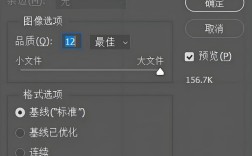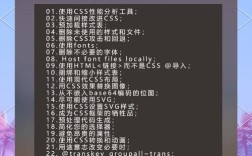调整网页对比度是提升可访问性和用户体验的重要手段,尤其对于视力障碍用户或特定光线环境下的用户而言,合适的对比度能显著降低阅读疲劳并提高信息获取效率,以下是关于如何调整网页对比度的详细方法,涵盖技术实现、设计原则及工具使用等多个维度。
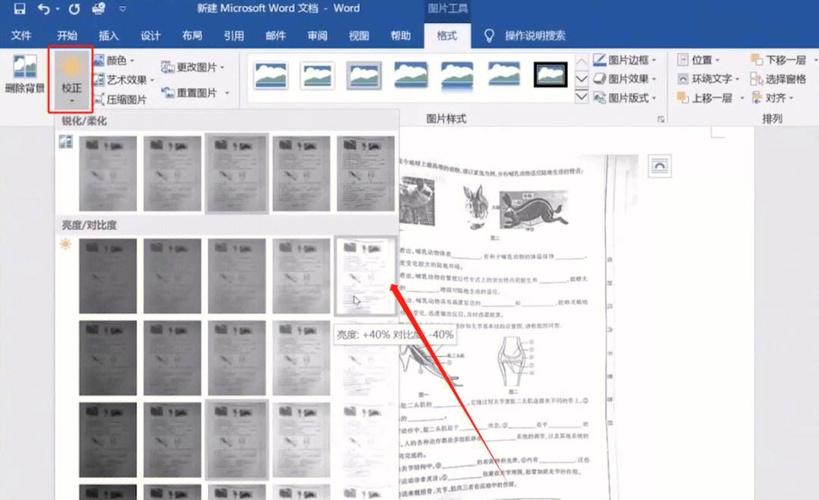
理解对比度的基础概念
对比度是指背景色与前景色(通常是文字颜色)之间的亮度差异,常用WCAG(Web内容可访问性指南)标准衡量,以4.5:1为AA级标准(正常文本)、3:1为AA级标准(大文本),调整对比度的核心目标是确保文本、图标等关键元素在背景上清晰可见,避免低对比度导致的阅读困难。
CSS实现对比度调整的方法
使用颜色值直接调整
通过修改CSS中的color(文字颜色)和background-color(背景颜色)属性是最直接的方式。
.high-contrast {
color: #000000; /* 黑色文字 */
background-color: #ffffff; /* 白色背景 */
}
.low-contrast {
color: #cccccc; /* 浅灰色文字 */
background-color: #f5f5f5; /* 浅灰色背景 */
}
利用滤镜(filter)属性
CSS的filter属性提供了contrast()函数,可全局调整元素对比度:
.high-contrast-element {
filter: contrast(150%); /* 提升50%对比度 */
}
.low-contrast-element {
filter: contrast(80%); /* 降低20%对比度 */
}
注意:contrast()会影响元素及其所有子元素的对比度,可能过度调整图像或已优化的文本颜色。
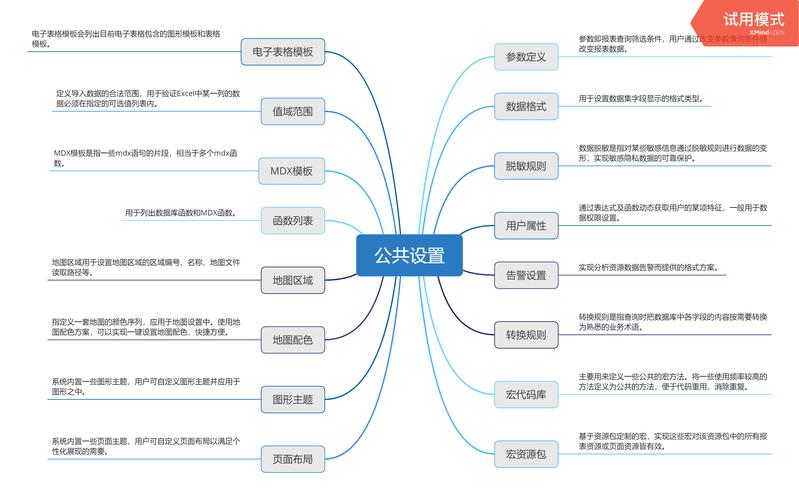
使用CSS变量实现动态调整
通过CSS变量结合JavaScript,可实现用户可控的对比度切换:
:root {
--text-color: #333333;
--bg-color: #ffffff;
}
body {
color: var(--text-color);
background-color: var(--bg-color);
}
.high-contrast-mode {
--text-color: #000000;
--bg-color: #ffff00; /* 黄色背景,高对比度 */
}
JavaScript中可通过修改class切换主题:
document.body.classList.add('high-contrast-mode');
针对不同元素的对比度优化
文本确保对比度不低于4.5:1,避免使用浅灰(如#999999)配白色背景,与标签:可适当提高对比度(如纯黑配纯白),但需保持视觉层次。
- 超链接:默认链接颜色需与文本有明显区分,访问后颜色变化需保持足够对比度。
图像与图标
- 图像对比度:使用CSS滤镜或图像编辑工具调整,确保图像中的文字或关键信息清晰。
- SVG图标:通过
fill属性直接修改颜色,或使用CSS继承color属性(如icon { fill: currentColor; })。
表单与交互元素
- 输入框与按钮:聚焦状态(如
focus)需添加明显边框或阴影,避免仅依赖颜色变化。 - 表格与列表:斑马纹(隔行变色)可提升可读性,但需确保行对比度达标。
对比度调整的技术工具与测试方法
浏览器开发者工具
- 颜色选择器:直接查看元素的颜色值(HEX/RGB),手动计算对比度。
- 对比度检查器:Chrome的“Accessibility Insights”或Firefox的“Accessibility Developer Tools”插件可实时检测元素对比度。
在线测试工具
以下工具可快速验证颜色组合的对比度是否符合WCAG标准:
| 工具名称 | 功能特点 | 适用场景 |
|---|---|---|
| WebAIM Contrast Checker | 输入颜色值即时显示对比度等级与比率 | 快速验证文本与背景组合 |
| Contrast Ratio | 支持HEX、RGB、HSL等多种颜色格式,可视化对比效果 | 设计阶段颜色选择 |
| APCA(Accessible Perceptual Contrast Algorithm) | 更符合人眼感知的对比度计算标准 | 替代传统WCAG的精准测试 |
自动化测试
- Lighthouse:Google Chrome内置的审计工具,可生成对比度问题的详细报告。
- axe DevTools:支持自动化检测页面中的对比度违规项。
用户可控的对比度切换方案
为满足不同用户需求,可提供自定义对比度选项:
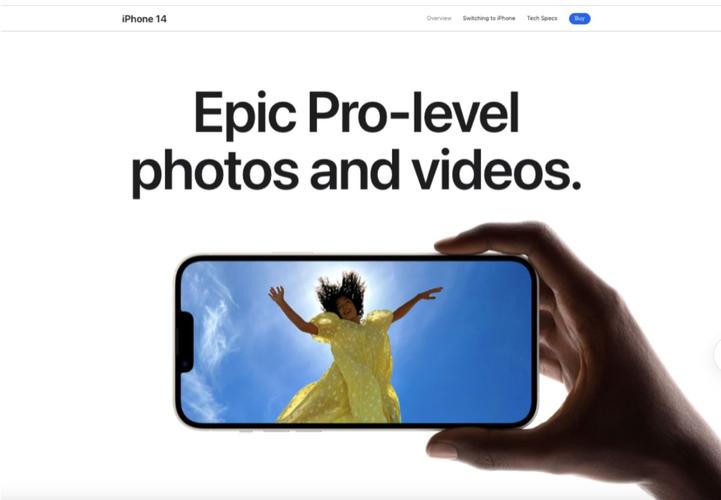
- 预设主题按钮:如“高对比度模式”“深色模式”,通过切换CSS类实现。
- 滑块调节:使用HTML5的
<input type="range">动态调整CSS变量:<input type="range" id="contrast-slider" min="80" max="150" value="100"> <script> const slider = document.getElementById('contrast-slider'); slider.addEventListener('input', (e) => { document.documentElement.style.filter = `contrast(${e.target.value}%)`; }); </script> - 系统偏好适配:通过媒体查询检测用户系统设置:
@media (prefers-contrast: high) { body { color: #000000; background-color: #ffffff; } }
设计原则与注意事项
- 避免过度调整:高对比度≠纯黑纯白,过高的对比度可能导致视觉疲劳,建议使用深灰(如#333333)配浅灰(如#e6e6e6)平衡。
- 保持一致性:同一页面的相似元素应使用统一的对比度标准,避免局部差异过大。
- 响应式适配:移动端屏幕较小,需确保触摸目标(如按钮)的尺寸与对比度同步优化。
- 图像与文字混合场景:若背景图像包含复杂纹理,需叠加半透明色块(如
background-color: rgba(255,255,255,0.8))确保文字可读性。
相关问答FAQs
问题1:为什么我的网页在浏览器中看起来对比度正常,但通过测试工具显示不合规?
解答:可能存在以下原因:1)测试工具检测的是渲染后的实际像素值,而CSS中的透明度(如rgba)或继承颜色可能导致最终颜色与设置值不同;2)部分工具使用传统WCAG算法,而APCA等新标准可能给出不同结果;3)动态加载的内容(如通过JavaScript插入的文本)可能未被及时检测,建议检查元素的实际计算颜色,并使用多种工具交叉验证。
问题2:调整对比度会影响网站的设计风格吗?如何平衡美观与可访问性?
解答:对比度调整确实可能影响设计风格,但可通过以下方式平衡:1)使用中性色(如深灰、浅蓝)替代纯黑纯白,既保证对比度又柔和视觉;2)通过字体大小、粗细、间距等设计元素区分信息层级,减少对颜色对比的过度依赖;3)提供多主题选项(如高对比度模式、深色模式),让用户根据需求选择;4)在UI设计初期就将可访问性纳入考量,避免后期大幅调整。